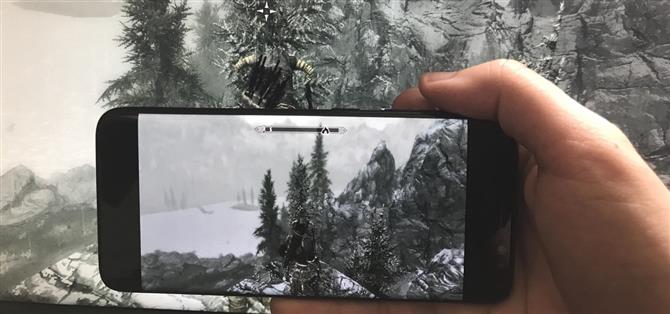Op 17 mei 2018 heeft Valve de Android-bètaversie van hun Steam Link-app uitgebracht, waarmee je Steam-games van je computer rechtstreeks naar je telefoon kunt streamen. U zult waarschijnlijk ook uw favoriete controller op uw telefoon willen aansluiten, maar u kunt enkele problemen tegenkomen als u de voorkeur geeft aan Valve’s eigen Steam Controller.
U ziet dat de Steam Controller in werkelijkheid geen verbinding kan maken met apparaten via Bluetooth. Om dit te doen, moet je een firmware-update downloaden en installeren die Valve op 16 mei heeft gepusht. Maar er is een valstrik: alleen Steam Beta-gebruikers hebben er op dit moment toegang toe. Maar maak je geen zorgen, ik ga precies beschrijven hoe je je voor deze bèta aanmeldt en hoe je de beste controller aller tijden op je Android-telefoon gebruikt.
Voor nu is de Steam Link-app alleen voor Android, maar Valve zegt dat de iOS-tegenhanger ervan om de hoek ligt. En hoewel de Steam Beta redelijk stabiel is in mijn ervaring, is het alleen maar een bèta. U kunt er enkele bugs mee ervaren.
Stap 1: Ga op stoom Bèta op uw pc of Mac
Eerst moet je de Steam Beta op je computer starten. Om je aan te melden, open Steam op je pc, klik op “Steam” in de linkerbovenhoek en kies vervolgens “Instellingen” (of “Voorkeuren” op Mac).

Klik op het tabblad ‘Account’ (dit wordt standaard geopend) naar ‘Beta Participation’ en klik op de knop ‘Change’.

Kies in het vervolgkeuzemenu ‘Steam Beta Update’ en klik op ‘OK’. Nadat je Steam herstart, ben je op de Beta.

Stap 2: Werk de firmware op uw Steam Controller bij
Om de firmware bij te werken, moet je je Steam Controller via een micro-USB-kabel op je pc aansluiten – niet draadloos. Open de Big Picture-modus door op het controllerpictogram in de rechterbovenhoek van uw pc te klikken. Klik op het tandwielpictogram in de rechterbovenhoek om naar de instellingen te gaan en klik vervolgens op ‘Controllerinstellingen’.

Klik hier vanaf uw “Steam Controller” onder de lijst met “Detected Controllers”. Klik vervolgens op ‘Bluetooth FW’.
 Afbeelding via klep
Afbeelding via klep
Klik vervolgens op “Start” wanneer een venster verschijnt met de melding “Steam Controller BLE Update.” Hiermee wordt het firmware-updateproces op uw controller gestart. Het hele proces duurt een paar minuten, dus wees geduldig. Als je de controller in het midden loskoppelt, kun je uiteindelijk ernstige schade aanrichten. Als u een foutmelding krijgt, heeft Valve enkele tips voor het oplossen van problemen.
 Afbeelding via klep
Afbeelding via klep
Stap 3: Verbind uw Steam Controller met uw Android-telefoon
Voordat je je Steam Controller op je telefoon aansluit, schakel je hem uit door lang op de ventielknop in het midden te drukken.
Ga nu naar de Bluetooth-instellingen van je Android-telefoon (in de hoofdinstellingen van je telefoon) en zorg ervoor dat Bluetooth zelf is ingeschakeld. Tik vervolgens op “Apparaat toevoegen”, “Scannen” of een vergelijkbare optie (afhankelijk van de OEM-skin van uw telefoon, kan de exacte frasering verschillen).
Direct hierna zet je de controller aan door de “Y” -knop op je Steam-controller ingedrukt te houden terwijl je op de knop Valve drukt om de Bluetooth LE Pairing-modus te activeren. Je Steam Controller zou moeten verschijnen, waar je erop tikt in het Bluetooth-menu van je telefoon om de twee te koppelen.



Nu ben je klaar om de Steam Link Beta op je Android-apparaat te gebruiken. Je kunt nu ook je Steam Controller via Bluetooth verbinden met je pc (of Mac), maar Valve beveelt nog steeds aan om de meegeleverde dongle te gebruiken, omdat dit de latentie in het algemeen vermindert.